WhatsApp n’affiche pas les noms de contact sur Android et iPhone ?
WhatsApp s’est développé pour devenir le service de chat le plus utilisé au monde pour les appels audio et vidéo. Les gens du monde entier utilisent cette application de médias sociaux comme alternative à l’équilibre mobile. Cela le rend à la fois pratique et peu coûteux à utiliser. Les applications mobiles et de bureau présentent généralement des bogues qui rendent les utilisateurs perplexes. Les utilisateurs sont confrontés à une faille dans WhatsApp, où aucun Contacts se présentent. Cela les laisse souvent paniqués que leur téléphone soit endommagé et fonctionne mal.
Habituellement, ce n’est pas le cas. Mais voici le kicker, cet article se concentrera sur la résolution de ce problème de WhatsApp pour ne pas afficher les noms de contact mais les numéros et éclairerait ses utilisateurs sur la raison pour laquelle ce problème se produit de première main. Nous comprenons que lorsque vous ne trouvez pas le nom de la personne à qui vous souhaitez envoyer un message, cet inconvénient prend également votre précieux temps et votre tempérament. La solution n’est qu’à quelques pas.
Q. Pourquoi est-ce que je vois des numéros mais pas des noms de contacts dans WhatsApp ?
Les utilisateurs peuvent être confrontés au problème uniquement parce qu’ils ne permettent pas à WhatsApp d’accéder à leurs contacts dans le répertoire téléphonique. En raison de l’absence de synchronisation des données, les utilisateurs peuvent ne pas voir les noms de leurs contacts sur WhatsApp.
Partie 1 : Comment résoudre ce problème lorsque WhatsApp n’affiche pas les noms des contacts ?
Nous avons écrit ce guide pour résoudre à la fois le problème et son remède. Si vous rencontrez ‘Les contacts WhatsApp n’affichent pas les noms de l’iPhone’ ou Android, vous devez suivre une procédure spécifique pour vous assurer que le problème est facilement résolu. Nous garderons cinq façons de réparer votre WhatsApp et fournirons un guide étape par étape pour vous assurer que vous quittez cet article avec votre problème rapidement résolu.
1. Activez vos autorisations de contact
C’est la solution la plus courante pour ramener les noms des contacts dans WhatsApp. Pour afficher vos contacts, WhatsApp doit être autorisé à accéder au répertoire téléphonique de l’utilisateur. Cela fonctionnerait différemment pour Android et iPhone.
Pour Android
- Ouvrez ‘Applications’ dans ‘Paramètres’.
- Appuyez sur ‘Gestionnaire d’applications’ et faites défiler vers le bas pour appuyer sur ‘WhatsApp’.
- Appuyez sur ‘Autorisations’ sur l’écran d’informations sur l’application.
- Réglez la bascule ‘Contacts’ sur ‘ON’ sur l’écran ‘Autorisations’ comme indiqué dans l’image ci-dessous.
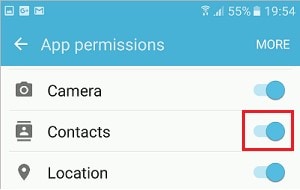
Pour iPhone
- Ouvrez ‘Paramètres’ et faites défiler vers le bas pour ouvrir ‘WhatsApp’.
- L’écran suivant affichera la section ‘Autoriser l’accès à WhatsApp’. Activez le bouton ‘Contacts’.
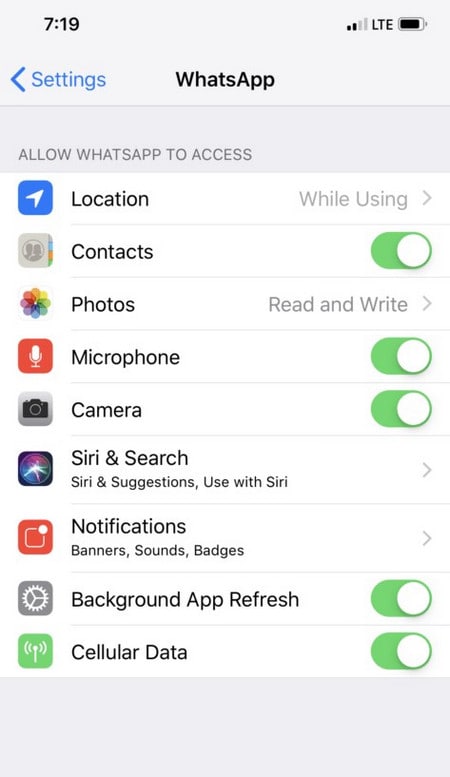
2. Actualiser la liste de contacts WhatsApp (pour Android uniquement)
Les utilisateurs peuvent également résoudre ‘Les contacts WhatsApp n’affichent pas les noms Android’ en actualisant leur liste de contacts WhatsApp en suivant une procédure simple.
- Appuyez sur l’icône ‘Nouveau chat’ dans WhatsApp située dans le coin inférieur droit.
- Appuyez sur les trois points dans le coin supérieur droit de l’écran.
- Appuyez sur l’option ‘Actualiser’ dans le menu qui s’ouvre. Cela ferait l’affaire.
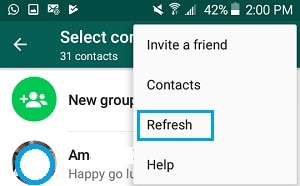
3. Réinitialiser la synchronisation WhatsApp
Vous pouvez voir sur le site officiel de WhatsApp pour réinitialiser la synchronisation de WhatsApp si un utilisateur rencontre des difficultés pour ramener les noms de contact sur WhatsApp. Pour ce faire, vous devez suivre les étapes suivantes.
- Ouvrez ‘Comptes’ via ‘Paramètres’.
- Vous trouverez ‘WhatsApp’ sur l’écran des comptes.
- Appuyez sur ‘WhatsApp’ sur l’écran suivant.
- L’écran de synchronisation WhatsApp devrait avoir les ‘Contacts’ activés.
- Ouvrez ‘Plus’ ; appuyez sur l’option ‘Synchroniser maintenant’ dans le menu.
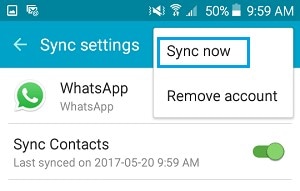
4. Forcer l’arrêt et vider le cache (pour Android)
Les applications consistent en des caches chargés de contenir de petits fichiers et données pour permettre aux choses de fonctionner de manière fluide et cohérente. Dans un cas particulier, un cache se casse ou s’accumule, ce qui ralentit l’ensemble des processus applicatifs. Cela nécessite la suppression du cache cassé. Avec des centaines de contacts enregistrés dans votre WhatsApp, il doit vider son cache pour qu’il reste fonctionnel. Voici comment vous pouvez y parvenir.
- Ouvrez ‘Applications’ à partir de l’option Paramètres.
- Ouvrez ‘WhatsApp’ dans la liste et appuyez sur Forcer l’arrêt.
- Appuyez sur le bouton ‘Effacer le cache’ sur le même écran.
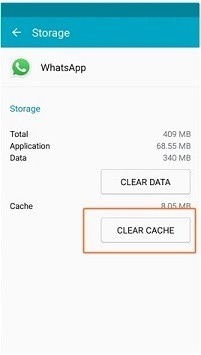
5. Re-téléchargez le dernier WhatsApp
C’est un moyen simple de se débarrasser de ces problèmes. Vous devrez peut-être recommencer à zéro, mais cela peut même être pris en charge. Un simple acte de sauvegarde de vos données sur le cloud vous permettra de conserver facilement les données précédentes après la réinstallation de votre WhatsApp. Pour sauvegarder votre compte, vous devez accéder à votre compte Google si vous êtes un utilisateur Android et iCloud si vous êtes un utilisateur iPhone. Après la sauvegarde, vos données désinstallent l’application de votre téléphone et réinstallez-la à partir de Google Play ou de l’App Store. Vos données seront conservées après l’importation de vos données de sauvegarde. Il sera comme neuf.
Partie 2 : Sauvegarder WhatsApp en un clic sur PC en cas de perte de données : DrFoneTool – Transfert WhatsApp
Nous énoncerons les méthodes pratiques qui permettent aux utilisateurs de sauvegarder WhatsApp sur PC en un seul clic. DrFoneTool – Transfert WhatsApp est compatible avec les smartphones iOS et Android OS. Il permet de visualiser et d’exporter les conversations WhatsApp vers le PC s’il s’agit de la sauvegarde iOS. Suivez les étapes ci-dessous pour le sauvegarder :
Commencer Le Téléchargement Commencer Le Téléchargement
- Lancez le programme sur PC et connectez le téléphone avec un câble USB. Ouvrez ‘WhatsApp’ après avoir sélectionné ‘Transfert WhatsApp’ dans la fenêtre.

- Sélectionnez la fonction ‘Sauvegarder les messages WhatsApp’.

- Le processus de sauvegarde démarre.

- Vous pouvez afficher le contenu de WhatsApp après son achèvement pour la sauvegarde de l’iPhone.
- Sélectionnez les données que vous souhaitez exporter vers votre PC.
Conclusion
Vous vous demandez peut-être pourquoi vous ne pouvez pas afficher les noms de vos contacts sur votre WhatsApp. Cet article est conçu pour vous expliquer comment vous pouvez résoudre vos problèmes avec un guide illustré étape par étape.
Derniers articles